كيفية إعادة توجيه المجال القديم إلى المجال الجديد بعد الاستنساخ والترحيل
نشرت: 2024-02-08ترحيل النطاق هو عملية نقل موقع ويب كامل من نطاق إلى آخر. يقوم الأشخاص بذلك لأسباب مختلفة، مثل تغيير العلامة التجارية، أو الحصول على اسم نطاق جديد، أو استنساخ موقع ويب، أو تحسين أداء موقع الويب.
ولكن يُنظر إلى معظم المستخدمين الجدد على أنهم يرتكبون خطأً شائعًا أثناء ترحيل موقع الويب. لقد نسوا إعادة توجيه المجال القديم إلى المجال الجديد. ونتيجة لذلك، كلما حاولوا الوصول إلى أي محتوى جديد، فإنهم يهبطون في النطاق القديم.
منذ أشهر، قمنا بتغطية منشور مدونة حول كيفية استنساخ موقع WordPress. سنوضح لك اليوم كيفية إعادة توجيه نطاق قديم إلى نطاق جديد بعد استنساخ موقع ما أو ترحيله. جاهز، استعد، انطلق!
ما الذي يسبب إعادة توجيه WordPress إلى المجال القديم بعد استنساخ الموقع وترحيله
هناك العديد من الأخطاء الشائعة التي تحدث عادةً أثناء استنساخ WordPress وترحيله والتي تؤدي إلى عدم تنفيذ إعادة التوجيه بنجاح. لقد أدرجنا هذه الأسباب أدناه مع مناقشة موجزة.
أ. تكوين غير صحيح لعمليات إعادة التوجيه
يعد الفشل في تكوين عمليات إعادة التوجيه بشكل صحيح إلى المجال الجديد أحد الأسباب الرئيسية وراء إمكانية إعادة توجيه موقعك إلى المجال القديم بعد الاستنساخ والترحيل. لذا، عند نقل موقع ويب إلى نطاق جديد، فمن المهم تحديث الإعدادات الضرورية.
ب. الفشل في تحديث الروابط والمراجع الداخلية
يجب عليك تحديث الروابط والمراجع الداخلية لتعكس المجال الجديد. وإلا فقد يكون هناك العديد من المنشورات والصفحات الخاطئة التي ستعيد توجيه المستخدمين إلى النطاق القديم. يمكنك تحديث هذه الروابط يدويًا أو بشكل مجمّع باستخدام أي مكون إضافي مناسب.
ج. عملية الهجرة والاستنساخ غير كاملة
ما لم يتم تنفيذ عملية الاستنساخ والترحيل بشكل صحيح، فقد تستمر بعض الملفات وإدخالات قاعدة البيانات في إعادة التوجيه إلى المجال القديم. لذلك، لا ينبغي عليك إيقاف العملية لأي سبب أثناء تشغيل الترحيل. إذا تعثرت في أي وقت، فمن الأفضل أن تبدأ العملية برمتها من جديد.
د. مشاكل في تكوين الخادم
غالبًا ما تمنع مشكلات DNS وإعدادات الخادم غير الصحيحة الزائرين والمستخدمين من إعادة التوجيه إلى المجال الجديد. لحل هذه المشكلة، يجب عليك التحقق من تكوين الخادم وسجلات DNS. اتصل بدعم الاستضافة الخاص بك لمعرفة ما إذا حدث شيء ما من نهايتهم. تعرف على الأخطاء الشائعة في WordPress وكيفية إصلاحها.
ه. مشاكل في تقديم خريطة الموقع وإعادة الفهرسة
إذا لم تقم محركات البحث مثل Google وYahoo بفهرسة النطاق الجديد أو لم يتم تحديث خريطة الموقع بشكل جيد، فقد تتم إعادة توجيه المستخدمين إلى النطاق القديم عندما ينقرون على نتائج محرك البحث. اطلب من محركات البحث إعادة فهرسة موقع الويب والتعرف عليه كمجال جديد.
كيفية إصلاح إعادة توجيه WordPress إلى النطاق القديم بعد الاستنساخ أو الترحيل إلى نطاق جديد
هناك العديد من الطرق التي يمكنك من خلالها حل مشكلة إعادة توجيه WordPress إلى مجال قديم. وسنعرض لك أسهل الطرق لها في هذا القسم. تابع القراءة!
الطريقة الأولى: تحديث عنوان الموقع في إعدادات WordPress
يعد تحديث عنوان الموقع في إعدادات WordPress أسهل طريقة لإصلاح هذه المشكلة. انتقل إلى الإعدادات > عام .
تعال إلى المربعين عنوان WordPress (URL) وعنوان الموقع (URL) . اكتب عناوين المجال الجديدة الخاصة بك في هذه المربعات. اضغط على زر حفظ التغييرات في النهاية.
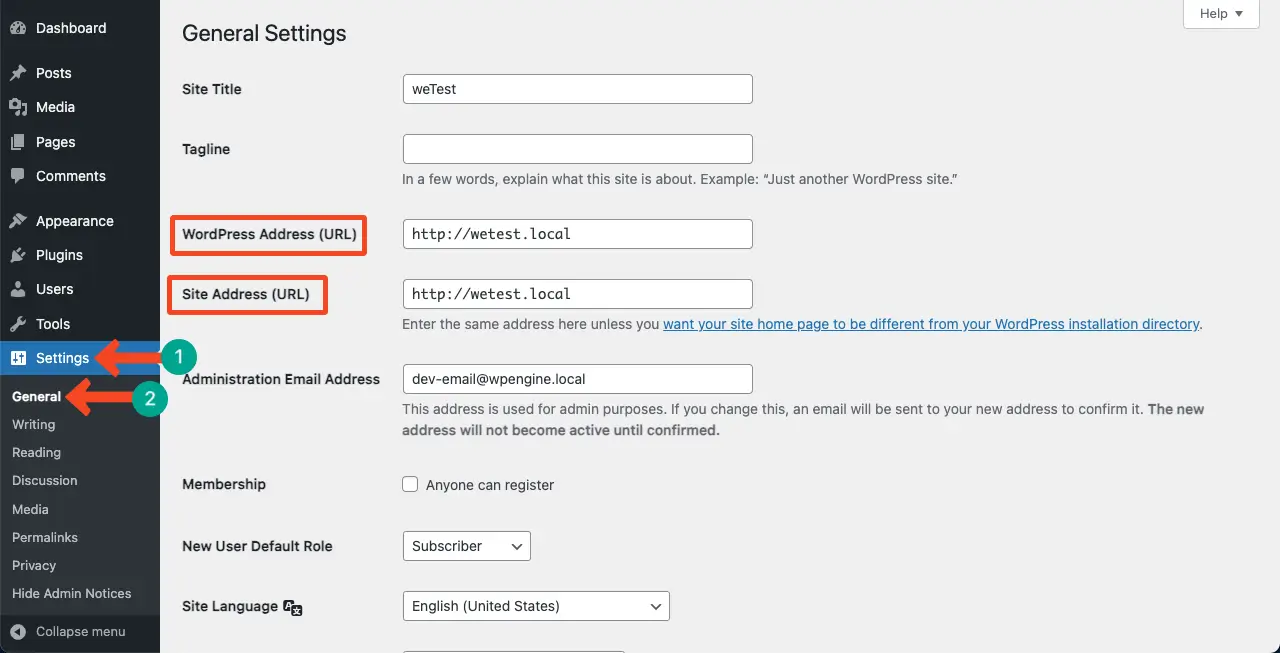
إذا لم تتمكن لأي سبب من الأسباب من تغيير عنوان WordPress (URL)، فجرّب الطريقة التالية.
الطريقة 02: تغيير عنوان URL للموقع في قاعدة بيانات WordPress
انتقل إلى لوحة التحكم الخاصة بك. ابحث عن النقر فوق خيار phpMyAdmin .
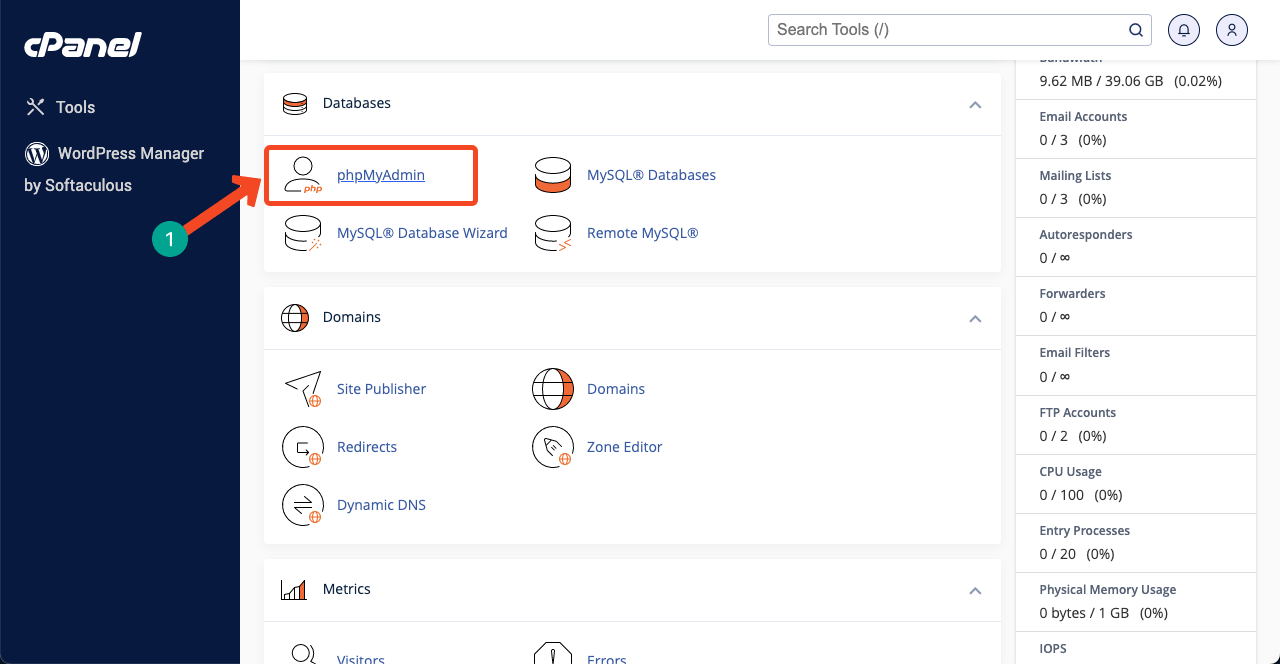
لكل مجال، ستكون هناك قاعدة بيانات. نظرًا لأننا نحتفظ بثلاثة مواقع ويب ضمن cPanle، فهناك ثلاث قواعد بيانات في phpMyAdmin.
انقر على أيقونة علامة الجمع (+) بجوار قاعدة البيانات التي يستضيف نطاقك فيها. سيؤدي هذا إلى توسيع قائمة الخيارات المتاحة ضمن قاعدة البيانات.
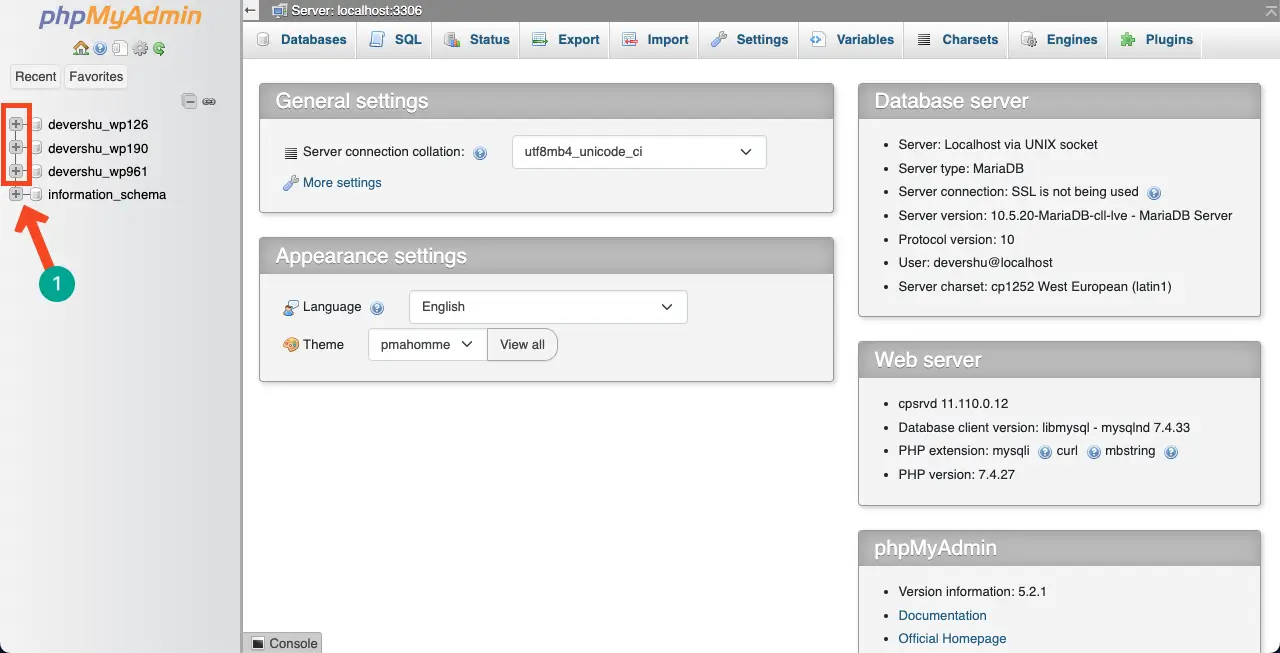
انقر فوق الخيار wpwn_options . ستحصل على كافة الخيارات، وستظهر قيمها على الجانب الأيمن. انقر فوق خيار "تحرير" بجوار أسماء الخيارات siteurl و home على التوالي.
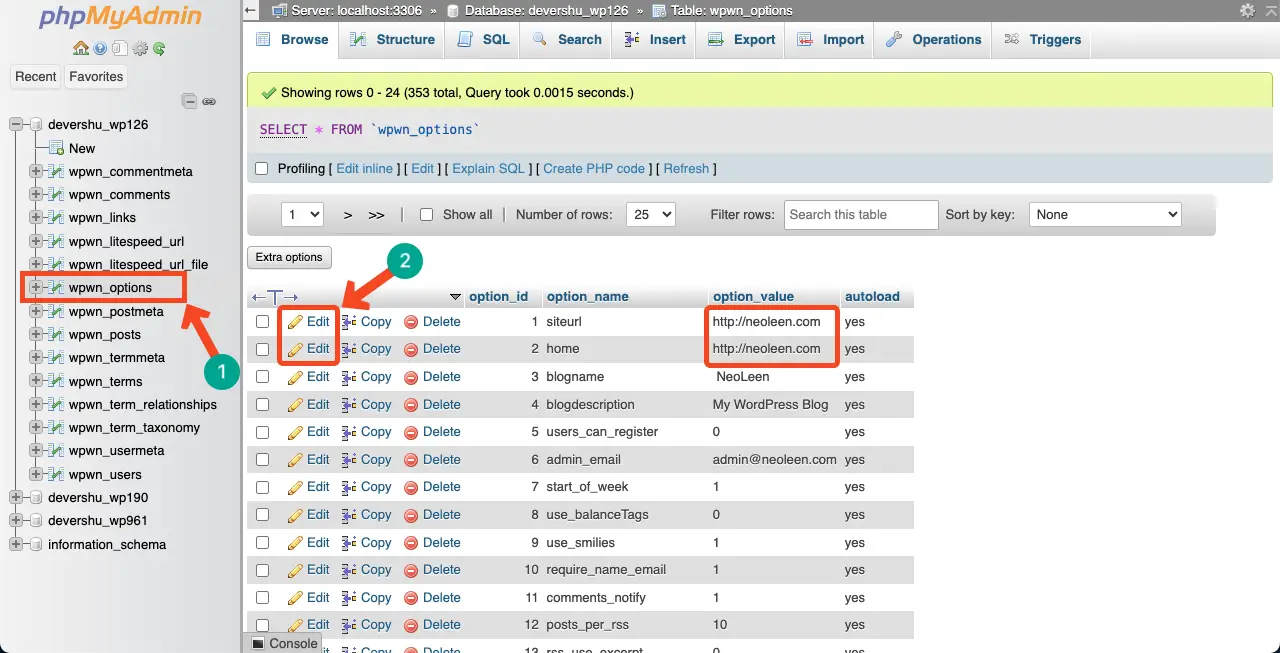
اكتب عنوان المجال الخاص بك في القسم المخصص لذلك والموضح في الصورة أدناه. احفظها.
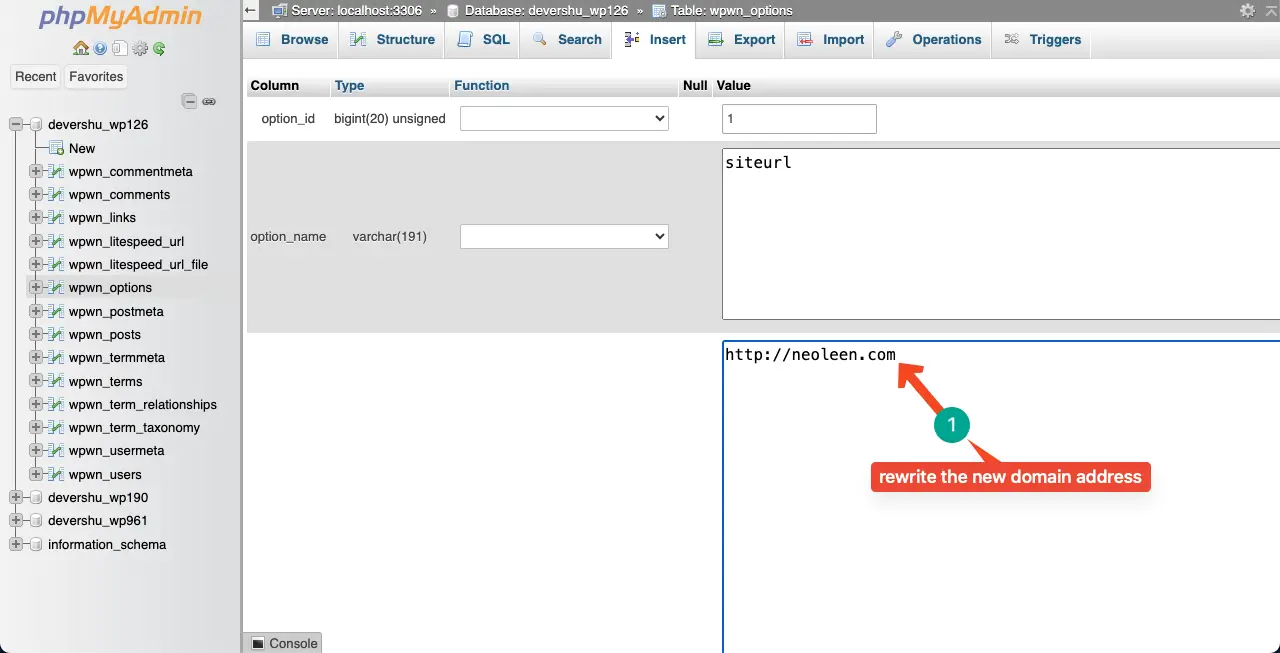
اتمنى ان يحل هذا مشكلتك.
الطريقة الثالثة: إعادة توجيه موقعك القديم إلى موقعك الجديد باستخدام عمليات إعادة التوجيه 301
إعادة التوجيه 301 هي رمز حالة HTTP يمكنك من خلاله إعادة توجيه عنوان URL بشكل دائم إلى عنوان آخر. عندما ينقر المستخدمون على عنوان URL القديم، ستتم إعادة توجيههم إلى عنوان URL الجديد. إذا فشلت في حل المشكلة باستخدام الطريقتين المذكورتين أعلاه، فيمكنك تطبيق هذه الطريقة.
انتقل إلى cPanel مرة أخرى.
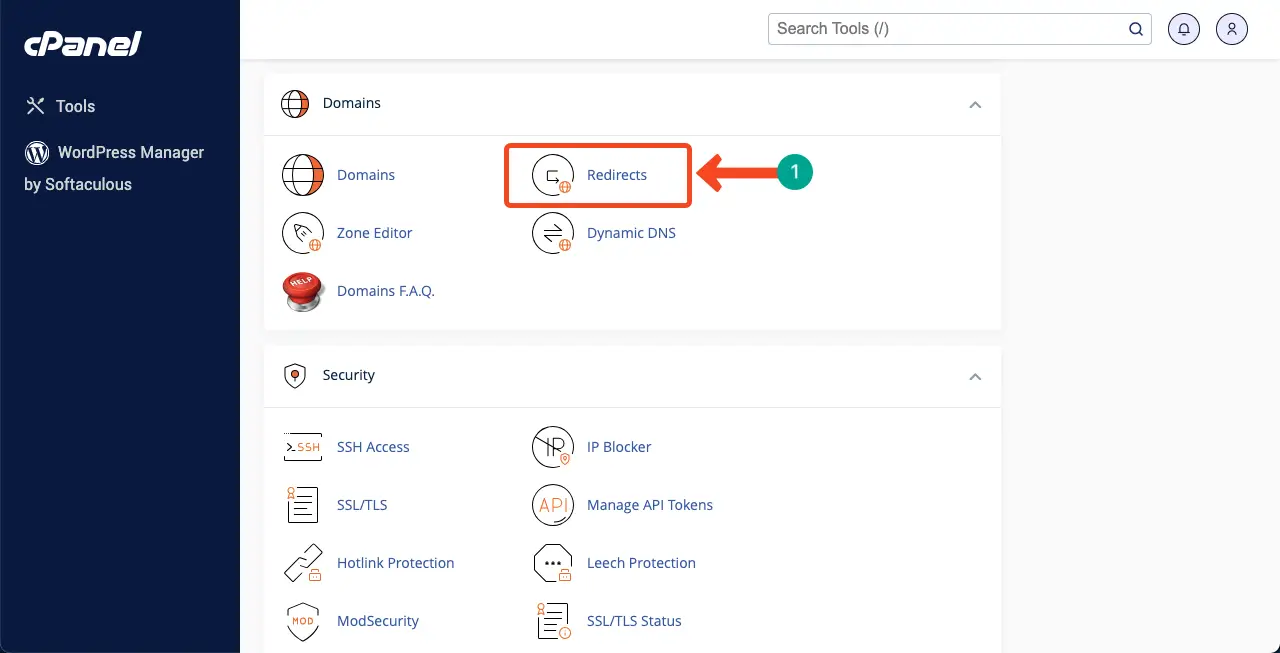
حدد نوع إعادة التوجيه الدائم (301) . بعد ذلك، حدد المجال القديم الخاص بك في المربع الثاني.
انتقل إلى مربع عمليات إعادة التوجيه واكتب عنوان المجال الجديد فيه. اضغط على زر "إضافة" في النهاية لحفظ التغييرات.
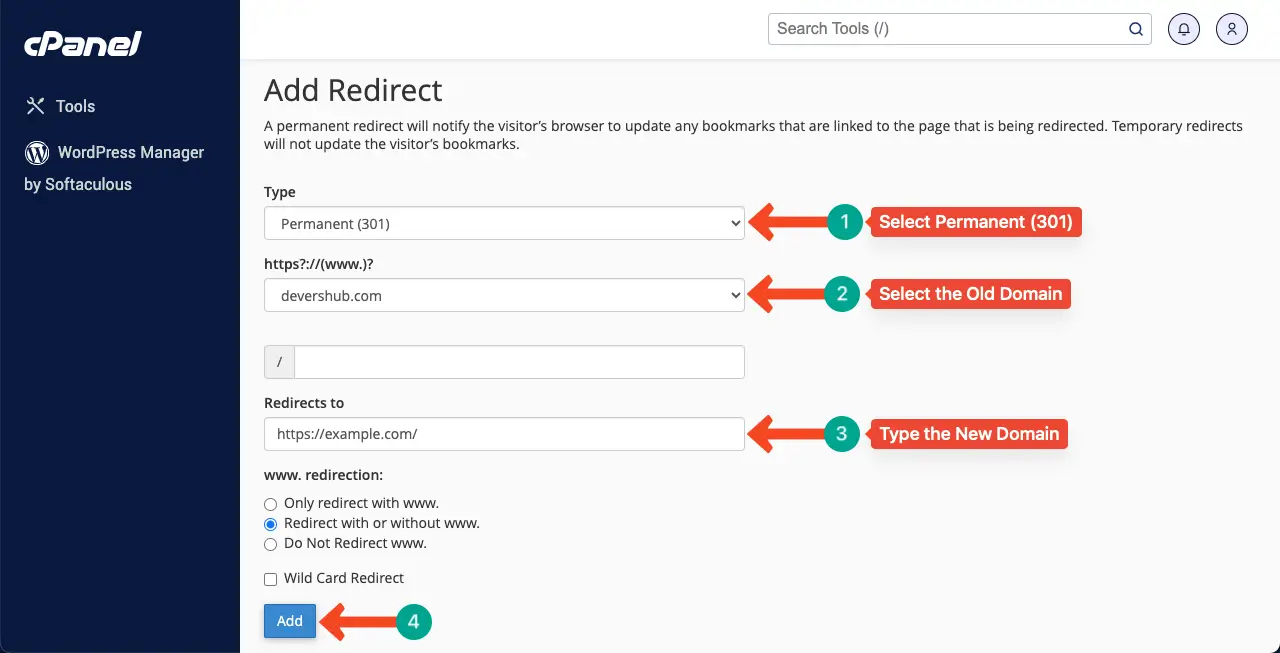
نأمل أن يتم حل مشكلتك في هذه المرحلة.
الطريقة الرابعة: استخدم مكونًا إضافيًا مخصصًا للترحيل
ستجد الكثير من مكونات WordPress الإضافية المتاحة للتعامل مع مشكلة إعادة التوجيه. تتضمن معظم ملحقات SEO القوية أيضًا هذه الميزة. الكل في واحد SEO و Rank Math SEO هما الاثنان. سنوضح لك الآن كيفية حل هذه المشكلة باستخدام المكون الإضافي Rank Math SEO.
قم بتثبيت وتفعيل البرنامج المساعد Rank Math SEO. سيأتي معالج الإعداد بعد ذلك. أكملها بنفسك وتعال إلى لوحة القيادة.
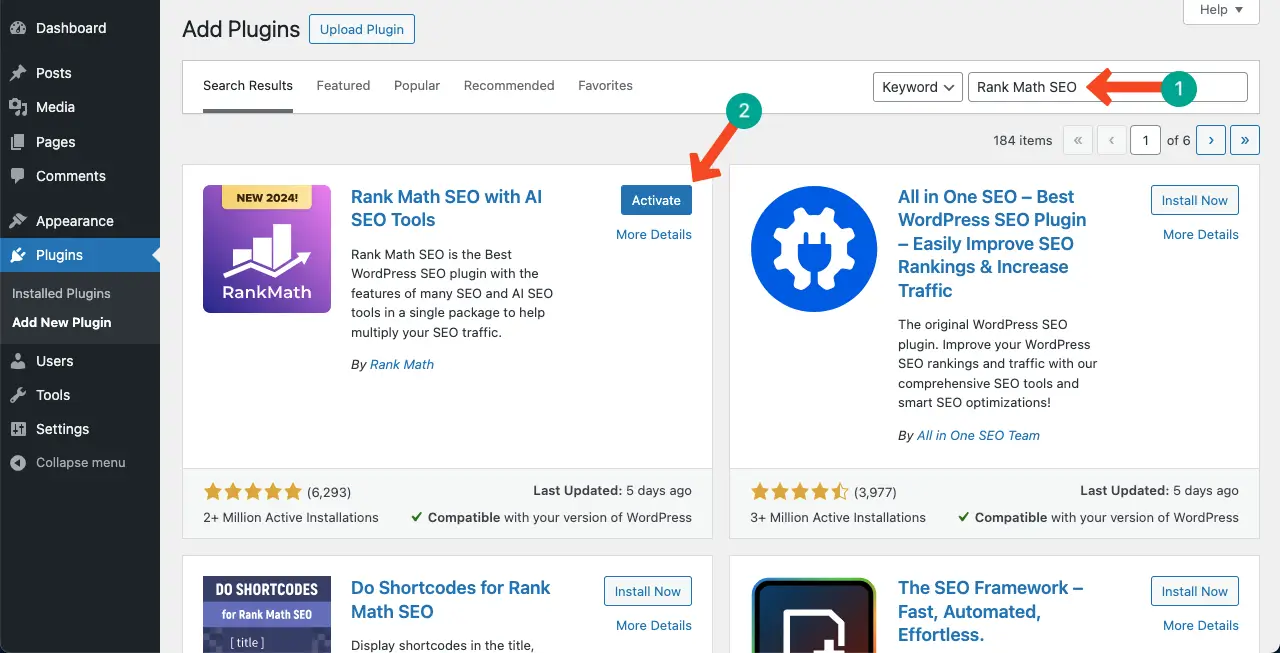
انتقل إلى Rank Math SEO. تمكين وحدة إعادة التوجيه . سيؤدي هذا إلى جلب خيار إعادة التوجيه ضمن Rank Math SEO على شريط قائمة إدارة WordPress.

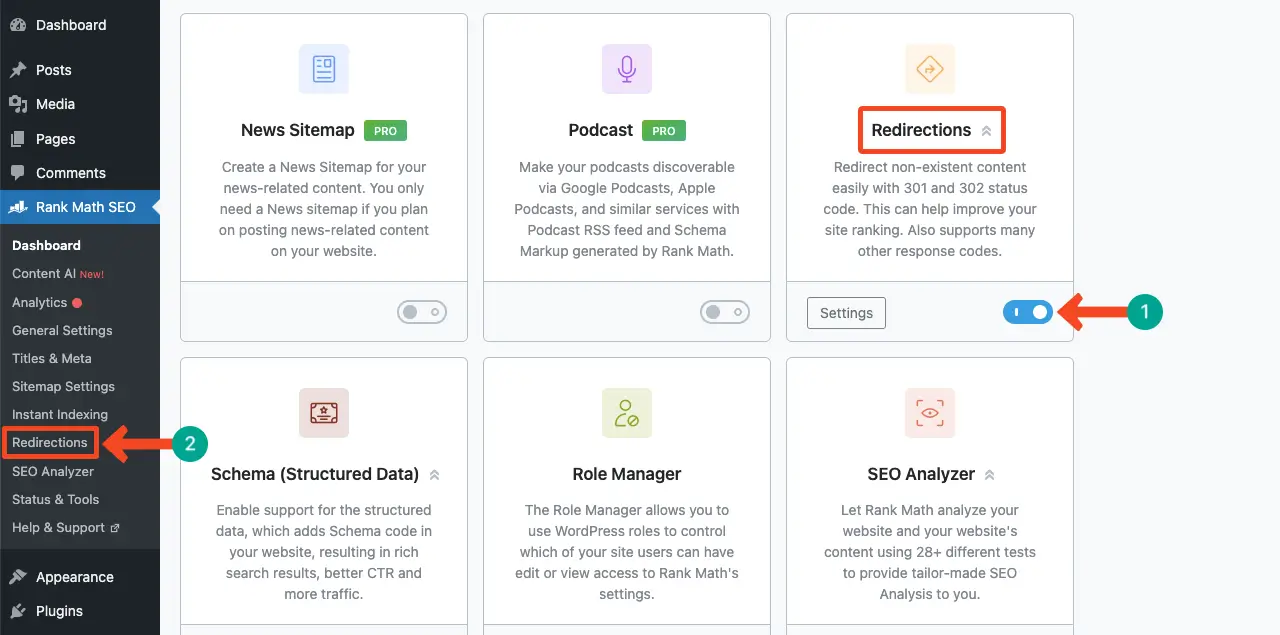
انتقل إلى Rank Math SEO > عمليات إعادة التوجيه . انقر فوق الزر "إضافة جديد" . اكتب عنوان URL المصدر الخاص بك وحدد نوع المطابقة المناسب من القائمة المنسدلة المجاورة له. قم بزيارة هذا المنشور لمعرفة المزيد حول نوع المطابقة للمكون الإضافي Rank Math SEO.
بعد ذلك، اكتب عنوان URL المقصود وحدد نوع إعادة التوجيه . لإعادة التوجيه الدائم، حدد الخيار 301 نقل دائم .
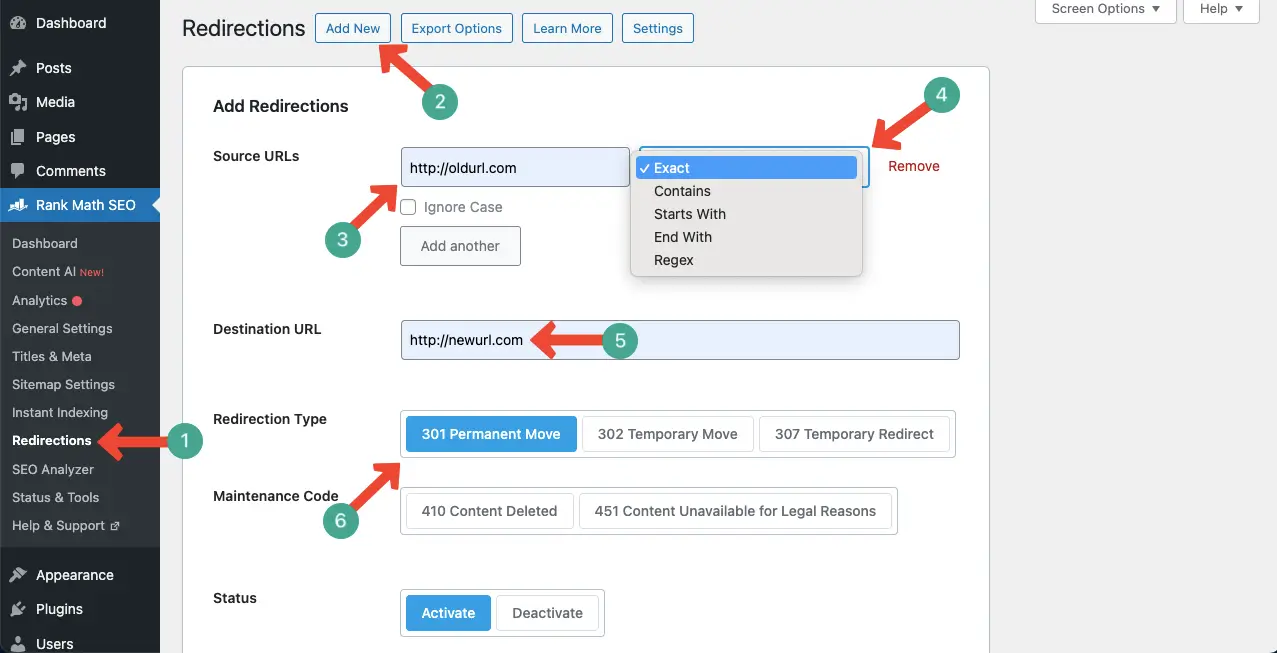
قم بالتمرير إلى أسفل الصفحة قليلاً. اضغط على الزر إضافة إعادة التوجيه .
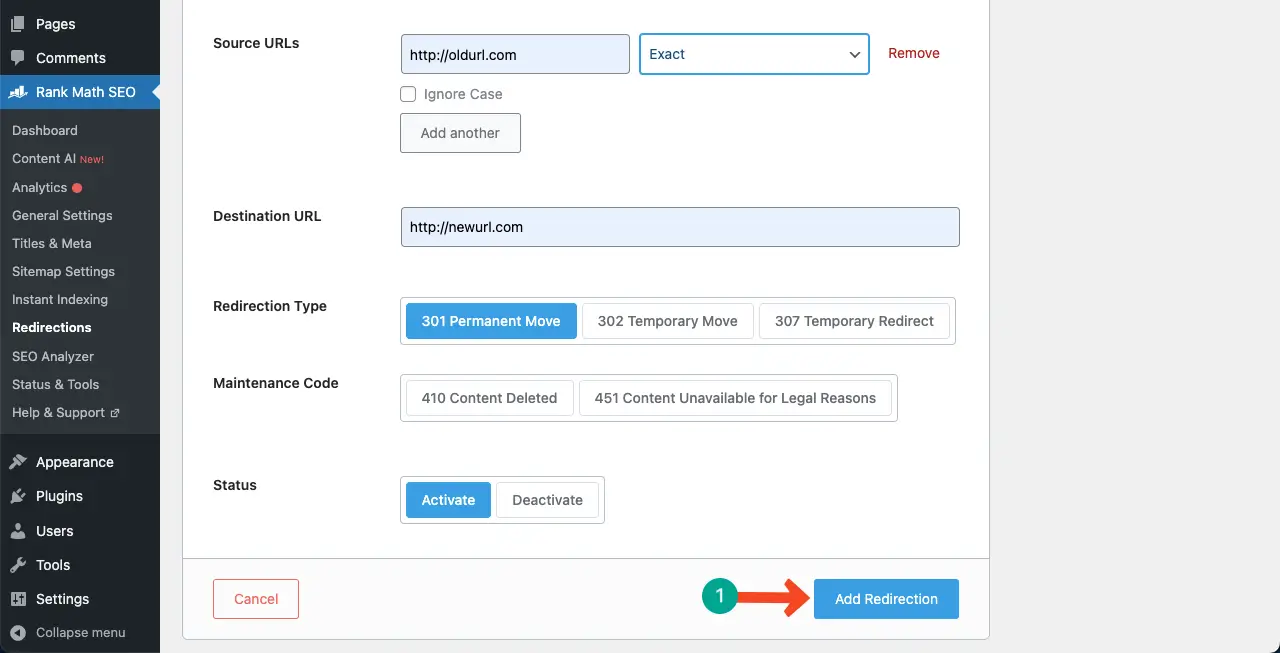
وبالتالي، يمكنك إعادة توجيه منشورات وصفحات موقعك القديم بشكل آمن إلى عنوان النطاق الجديد الخاص بك بعد الاستنساخ والترحيل.
نأمل أن تكون مشكلتك قد تم حلها بالفعل. ولكن إذا كنت ترغب في استكشاف طريقة أخرى، فقد أظهرنا طريقة أخرى أدناه.
الطريقة الخامسة: إعداد عمليات إعادة التوجيه إلى المجال الجديد يدويًا باستخدام ملف htaccess
انتقل إلى cPanel مرة أخرى. ابحث عن خيار مدير الملفات وافتحه.
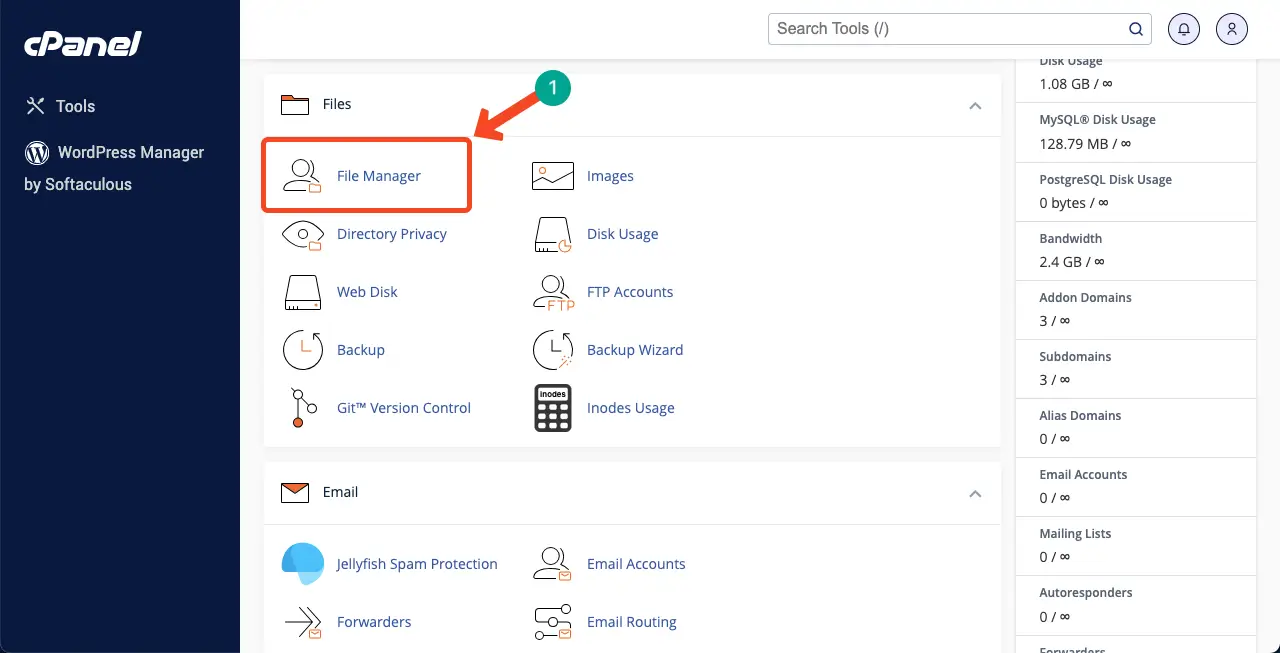
سترى ملف .htaccess في المجلد public_html . افتحه باستخدام وضع التحرير .
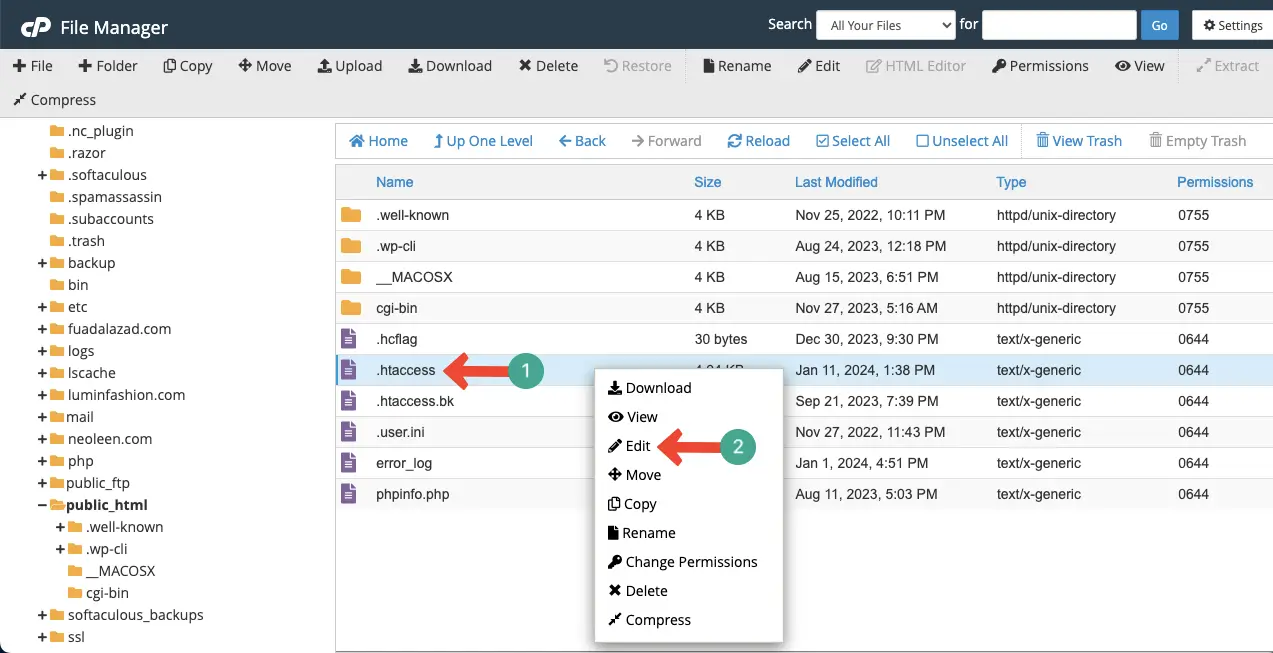
يجب عليك كتابة رمز مماثل كما هو موضح في الصورة أدناه في أي مكان في المحرر. بناءً على نوع إعادة التوجيه وأهدافك، قد يتعين عليك كتابة رموز مختلفة. قم بزيارة هذا المنشور للتعرف على كيفية كتابة رموز إعادة التوجيه على ملف .htaccess.
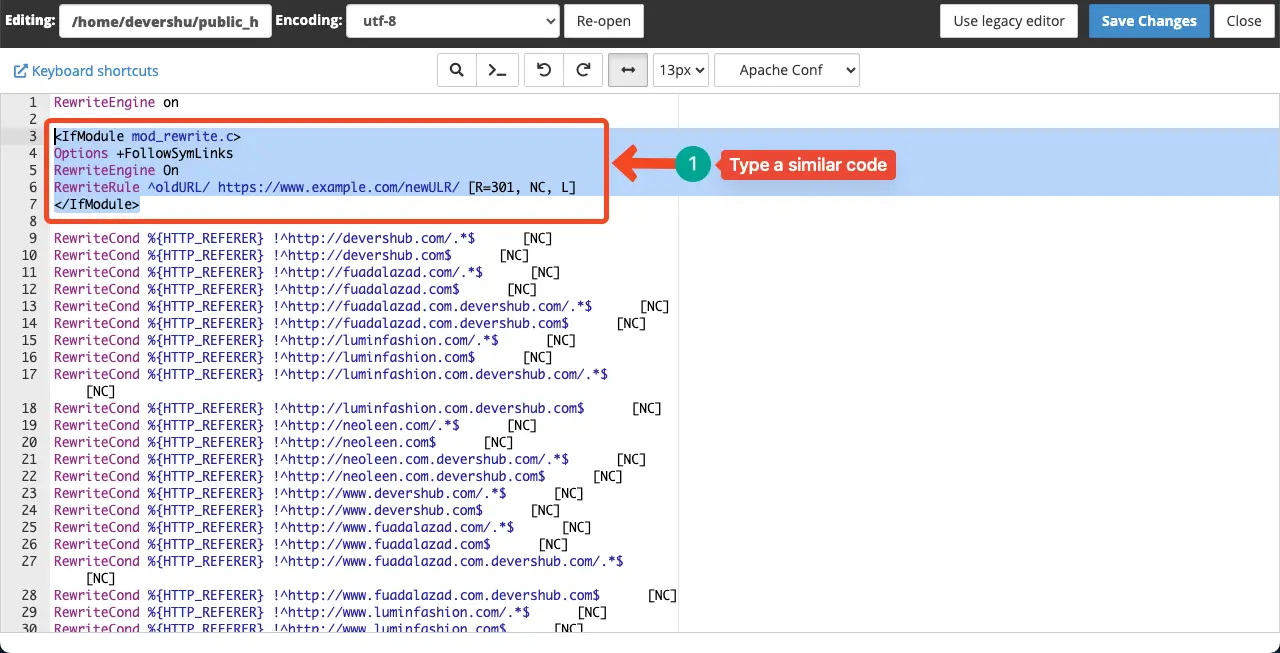
الطريقة 06: مسح ذاكرة التخزين المؤقت لـ DNS على جهاز الكمبيوتر الخاص بك
حتى بعد تغطية كل هذه الطرق، قد لا تزال تواجه إعادة توجيه WordPress إلى النطاق القديم بدلاً من النطاق الجديد. قد يكون السبب في ذلك هو أن ذاكرة التخزين المؤقت لنظام أسماء النطاقات (DNS) لجهاز الكمبيوتر الخاص بك لا تزال تشير إلى المجال القديم. تحتاج إلى مسح ذاكرة التخزين المؤقت لنظام أسماء النطاقات (DNS) على جهاز الكمبيوتر الخاص بك لحل المشكلة.
# قم بمسح ذاكرة التخزين المؤقت لنظام أسماء النطاقات (DNS) على جهاز Macbook الخاص بك
افتح التطبيق الطرفي . اكتب الرمز sudo killall -HUP mDNSResponder sudo killall -HUP mDNSResponder في النافذة الطرفية واضغط على زر الإدخال.
قد يُطلب منك إدخال كلمة مرور المسؤول الخاصة بك. بعد كتابة كلمة المرور، اضغط على زر Enter مرة أخرى. سيتم مسح ذاكرة التخزين المؤقت.
# مسح ذاكرة التخزين المؤقت لنظام أسماء النطاقات (DNS) على نظام التشغيل Windows الخاص بك
افتح موجه الأوامر كمسؤول. اكتب الرمز ipconfig /flushdns ipconfig /flushdns في نافذة الأوامر. اضغط على زر الإدخال بعد ذلك. سيتم مسح ذاكرة التخزين المؤقت.
نأمل أن يتم حل مشكلتك أخيرًا وأن تصل عملية إعادة التوجيه إلى النطاق الجديد.
الأسئلة الشائعة حول كيفية إصلاح إعادة توجيه WordPress إلى المجال القديم بعد الاستنساخ أو الترحيل إلى مجال جديد
للحصول على دعم وموارد إضافية حول هذا الموضوع، سنجيب على بعض الأسئلة الشائعة حول الموضوع والتي توجد عادةً عبر الإنترنت.
أي من الطرق المذكورة أعلاه تعتبر سهلة جدًا للمستخدمين غير التقنيين؟
تعد الطرق 01 و03 و04 من أسهل الطرق بين الطرق المذكورة أعلاه للمستخدمين غير التقنيين.
هل سأفقد حركة المرور والتصنيف بسبب إعادة توجيه النطاق القديم إلى النطاق الجديد؟
قد تواجه انخفاضًا مؤقتًا في الترتيب وحركة المرور بعد الترحيل. ولكن إذا تمت عملية إعادة التوجيه بشكل صحيح، فسيتم تقليل التأثير إلى الحد الأدنى، وستستعيد قريبًا حركة المرور المفقودة.
هل يمكنني إعادة توجيه عدة مجالات قديمة إلى مجال جديد واحد؟
نعم، يمكنك إعادة توجيه عدة نطاقات قديمة إلى نطاق جديد واحد. يمكنك القيام بذلك عن طريق إعداد عمليات إعادة التوجيه المناسبة باستخدام ملف .htaccess.
ما هي المكونات الإضافية الشائعة والمخصصة للترحيل المتاحة لإعادة توجيه النطاقات القديمة إلى النطاقات الجديدة؟
قم بترحيل Guru وDuplicator وUpdraftPlus Migrator.
هل يجب علي تقديم خريطة موقع XML لمحركات البحث بعد ترحيل النطاق؟
نعم، يجب عليك تقديم خريطة موقع XML لمحركات البحث بعد ترحيل النطاق. ومن خلال إرسال خريطة موقع XML المحدثة إلى محركات البحث، يمكنك اكتشاف عناوين URL الجديدة والزحف إليها على نطاقك الجديد.
ملاحظات التشطيب!
أتمنى أن تكون قد استمتعت بهذا المقال. نريد أن نذكر بعض النصائح الإضافية قبل الانتهاء من هذا المنشور. أثناء تعيين إعادة التوجيه، تأكد من تنفيذ عمليات إعادة التوجيه 301 الفردية من كل صفحة موجودة في النطاق القديم إلى الصفحات المقابلة لها في النطاق الجديد.
لأن هذا سيساعدك على الحفاظ على قيمة تحسين محركات البحث (SEO) وتجربة مستخدم سلسة. إلى جانب ذلك، تأكد من بنية عنوان URL المناسبة وخريطة موقع XML. سيساعد هذا محركات البحث على الزحف إلى منشوراتك وصفحاتك بشكل صحيح. وأخيرًا، قم بمراقبة أداء موقعك بانتظام في Search Console وWeb Master.
